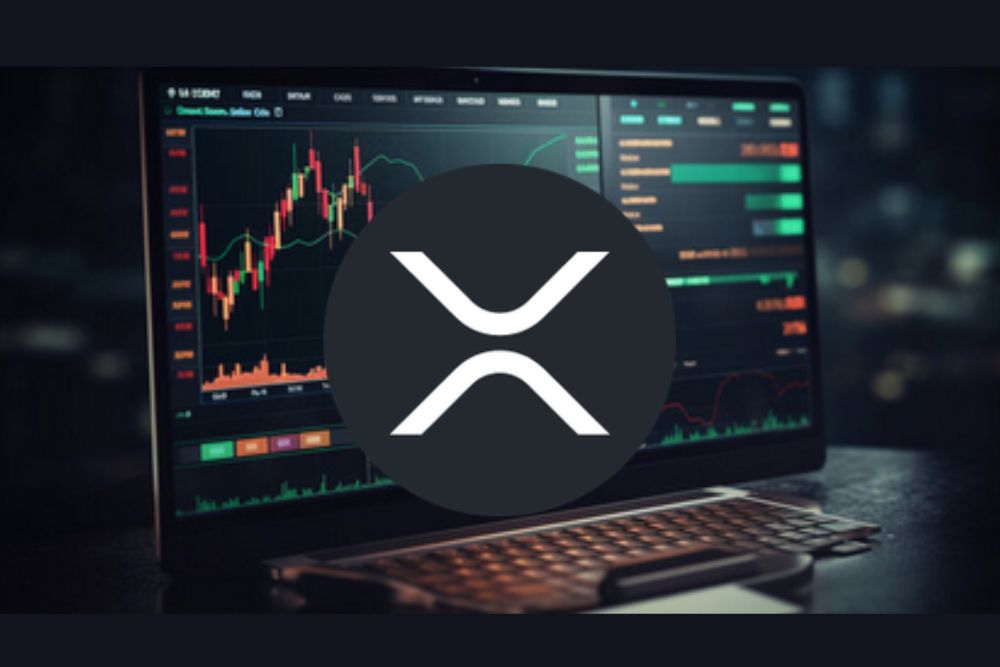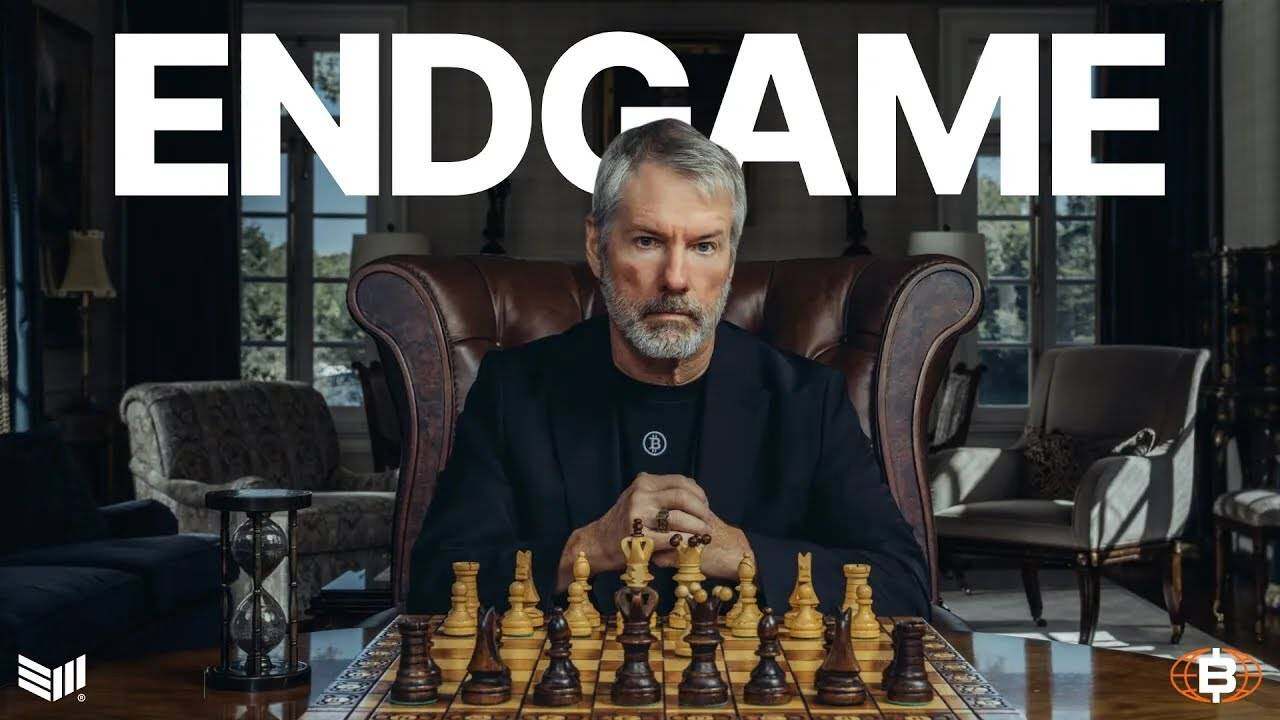IIS服务器的常用配置说明
时间:2009-12-09
来源:互联网
以下内容是读了IIS的帮助文档之后的整理说明!
1、如何在IIS上面配置出来一个FTP服务器?
安装 FTP 服务
安装成功之后会出现 :FTP站点!
第一次建立 FTP 服务时,需要先设置全局 FTP 设置,然后是默认 FTP 站点的设置,最后将内容添加到 FTP 站点上。IIS 使用一种继承模型,即低层自动继承高层上的设置。可以单独编辑低层的设置以替代从上一层继承的设置。
在全局范围内更改 FTP 设置
更改默认 FTP 站点的设置
(能够设置好这个FTP的一些相关配置有点类似于IIS的属性设置一样的!)
在 FTP 站点上发布内容
ftp://192.168.100.40/ziliao/radius/ 这样你就可以通过浏览器直接运行之后访问FTP资源!
1、如何在IIS上面配置出来一个FTP服务器?
安装 FTP 服务
- 从“开始”菜单,单击“控制面板”。
- 双击“添加或删除程序”。
- 在左侧窗格中,单击“添加/删除 Windows 组件”。
- 从“组件”列表中,单击“应用程序服务器”,然后单击“详细信息”。
- 从“应用程序服务器的子组件”列表中,单击“Internet 信息服务 (IIS)”,然后单击“详细信息”。
- 从“Internet 信息服务 (IIS) 的子组件”列表中,选中“文件传输协议 (FTP) 服务”复选框。
- 单击“确定”。
- 单击“下一步”。您可能被提示插入 Windows Server 2003 家族光盘或输入网络安装路径。
- 单击“完成”。
安装成功之后会出现 :FTP站点!
第一次建立 FTP 服务时,需要先设置全局 FTP 设置,然后是默认 FTP 站点的设置,最后将内容添加到 FTP 站点上。IIS 使用一种继承模型,即低层自动继承高层上的设置。可以单独编辑低层的设置以替代从上一层继承的设置。
在全局范围内更改 FTP 设置
- 在 IIS 管理器中,展开本地计算机,右键单击“FTP 站点”文件夹,然后单击“属性”。
- 根据需要更改属性页的默认设置。计算机上的所有 FTP 站点会继承这些更改
更改默认 FTP 站点的设置
- 在 IIS 管理器中,展开本地计算机,展开“FTP 站点”文件夹,右键单击“默认 FTP 站点”,然后单击“属性”。
- 根据需要更改属性页上的默认设置,来替代任何继承的设置。要获得单个设置的信息,请单击“帮助”。
(能够设置好这个FTP的一些相关配置有点类似于IIS的属性设置一样的!)
在 FTP 站点上发布内容
- 将内容文件复制或移动到默认的 FTP 发布目录中。(类似于发布你的站点!)
ftp://192.168.100.40/ziliao/radius/ 这样你就可以通过浏览器直接运行之后访问FTP资源!
作者: zhoulian 发布时间: 2009-12-09
相关阅读 更多
热门阅读
-
 office 2019专业增强版最新2021版激活秘钥/序列号/激活码推荐 附激活工具
office 2019专业增强版最新2021版激活秘钥/序列号/激活码推荐 附激活工具
阅读:74
-
 如何安装mysql8.0
如何安装mysql8.0
阅读:31
-
 Word快速设置标题样式步骤详解
Word快速设置标题样式步骤详解
阅读:28
-
 20+道必知必会的Vue面试题(附答案解析)
20+道必知必会的Vue面试题(附答案解析)
阅读:37
-
 HTML如何制作表单
HTML如何制作表单
阅读:22
-
 百词斩可以改天数吗?当然可以,4个步骤轻松修改天数!
百词斩可以改天数吗?当然可以,4个步骤轻松修改天数!
阅读:31
-
 ET文件格式和XLS格式文件之间如何转化?
ET文件格式和XLS格式文件之间如何转化?
阅读:24
-
 react和vue的区别及优缺点是什么
react和vue的区别及优缺点是什么
阅读:121
-
 支付宝人脸识别如何关闭?
支付宝人脸识别如何关闭?
阅读:21
-
 腾讯微云怎么修改照片或视频备份路径?
腾讯微云怎么修改照片或视频备份路径?
阅读:28